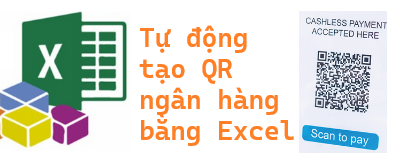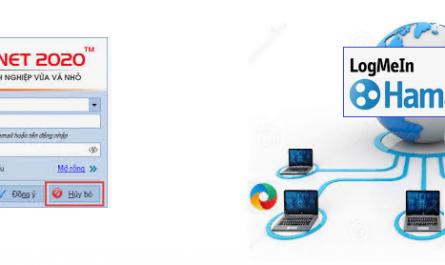Sau khi bán hàng và xuất hóa đơn nhưng chưa thu tiền ngay, chúng ta thường phải theo dõi thủ công các thông tin khi nào thì khách hàng nào đến hạn thanh toán, khách hàng nào đã quá hạn thanh toán mà chưa thanh toán, đã quá hạn bao nhiêu ngày… Thao tác thủ công này khá mất thời gian và dễ bị quên không thực hiện, dẫn tới việc thanh toán bị quá hạn và bị mất doanh thu.
Để tự động hóa việc này, có thể sử dụng 1 trong 4 giải pháp phần mềm như sau: (1) PowerShell script đọc nội dung file Excel trên ổ cứng máy tính và tự động gửi email hàng ngày bằng Windows Task Scheduler , (2) sử dụng Google Sheet thay cho Excel, và Google Sheet này cũng tự gửi email hàng ngày, (3) sử dụng Microsoft Power Automate miễn phí có sẵn trong Microsoft Account miễn phí, và (4) Microsoft Power Automate miễn phí (có sẵn trong bộ sản phẩm phải trả phí là Microsoft 365)
Các giải pháp phần mềm này cũng có thể áp dụng để theo dõi và và tự động nhắc nhở các khách hàng đến kỳ đóng phí dịch vụ hàng tháng / hàng quý / hàng năm qua email.
1. PowerShell script đọc nội dung file Excel trên ổ cứng máy tính và tự động gửi email hàng ngày bằng Windows Task Scheduler
Đây là nội dung của file Excel với thông tin khách hàng và hạn thanh toán, được lưu trên thư mục c:\test của máy tính, trong đó có 2 khách hàng đã quá hạn thanh toán (so với ngày hiện tại, giả sử là 6/6/2022).
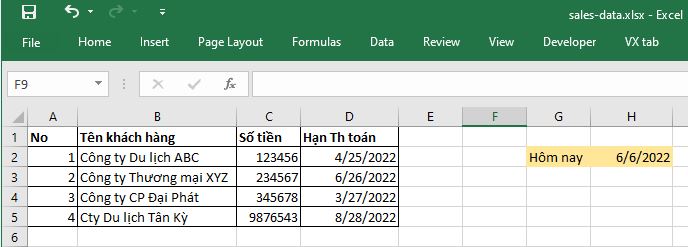
Để tự động hóa việc gửi email hàng ngày với thông tin khách hàng quá hạn thanh toán qua Gmail, cần sử dụng một PowerShell script (có tên là CheckOverDue.ps1) có khả năng đọc nội dung của file Excel, lọc thông tin khách hàng quá hạn, tạo nội dung báo cáo và gửi nội dung này qua Gmail. Cái script này sẽ được tự chạy, ví dụ vào 4h30 chiều hàng ngày, thông qua ứng dụng Windows Task Scheduler để gửi email.
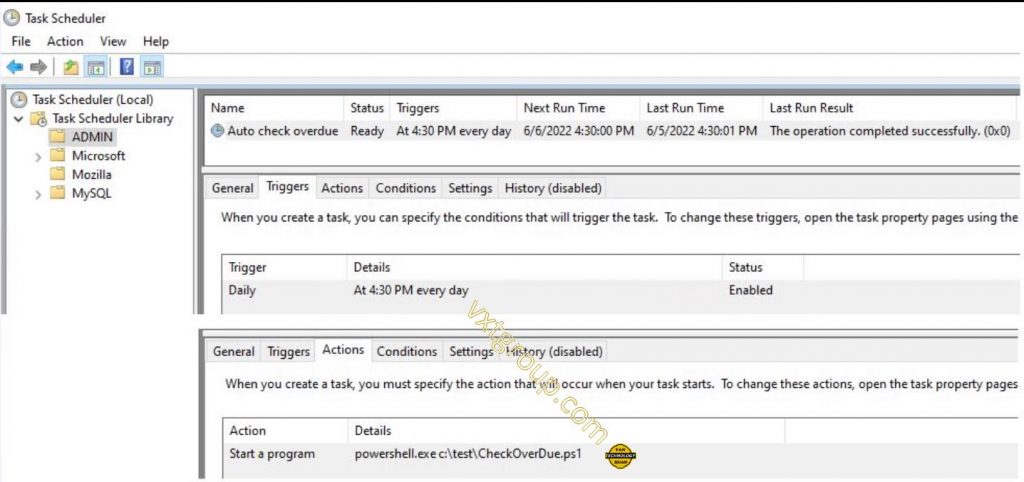
Dưới đây là nội dung của email gửi tự động hàng ngày qua Gmail, với thông tin là báo cáo khách hàng và hạn thanh toán:
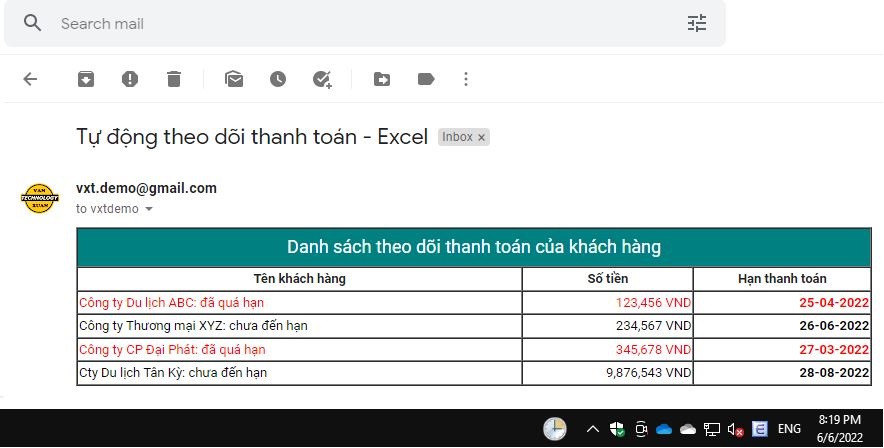
Với phương án này, máy tính của bạn cần phải được bật thì nội dung của file Excel mới có thể được tự động đọc, phân tích các khoản thanh toán quá hạn và gửi email tự động hàng ngày. Lưu ý rằng, có thể cấu hình để bật máy tính tự động hàng ngày (và không cần phải log on vào máy tính).
2. Sử dụng Google Sheet để theo dõi hạn thanh toán và tự động gửi email báo cáo hàng ngày
Dư à nội dung của file Google Sheet với thông tin khách hàng và hạn thanh toán, được lưu trên cloud của Google, trong đó có 2 khách hàng đã quá hạn thanh toán (so với ngày hiện tại, giả sử là 6/6/2022).
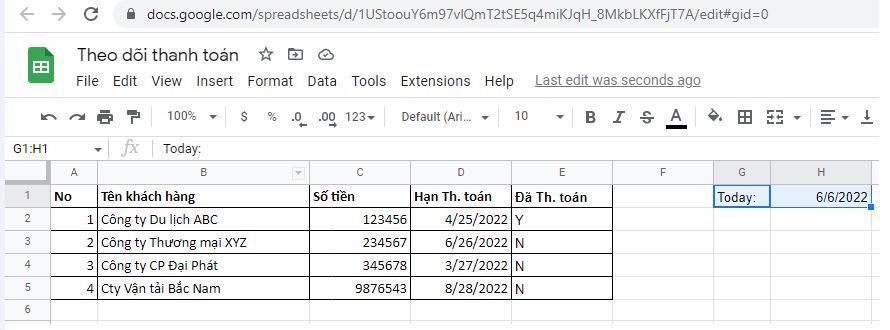
Trong Google Sheet có tính năng Google Apps Script, tính năng này cho phép lập trình tự động hóa kiểm tra nội dung của Google Sheet, tìm kiếm các khách hàng đã quá hạn thanh toán, và tự động gửi email báo cáo hàng ngày.
Dưới đây là nội dung của email do Google Sheet này gửi tự động hàng ngày qua Gmail, với thông tin là báo cáo khách hàng và hạn thanh toán, cùng với tình trạng thanh toán (đã thanh toán, chưa đến hạn nhưng còn bao nhiêu ngày, đã quá hạn bao nhiêu ngày mà chưa thanh toán…):
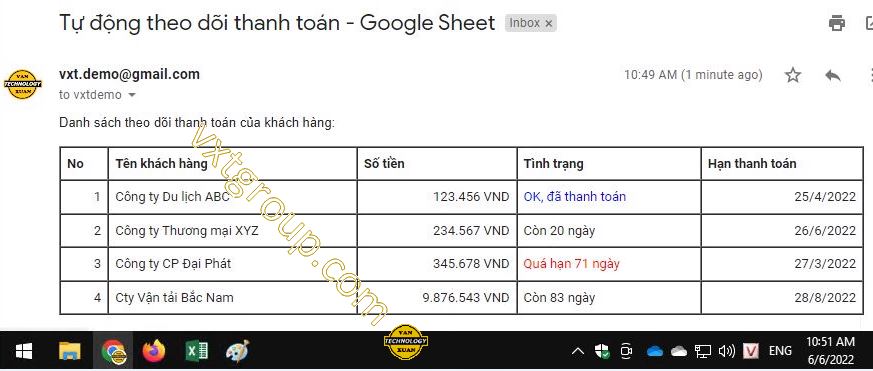
Với phương án này, chỉ cần dùng Gmail miễn phí và không cần phải sử dụng hoặc bật cái máy tính nào cả (vì Google Sheet được lưu trên cloud của Google). Trong trường hợp đơn giản nhất, một chiếc điện thoại di động là đủ để xem và sửa dữ liệu khách hàng trên Google Sheet. Nhược điểm nho nhỏ là có thể bạn quen sử dụng Microsoft Excel trên máy tính hơn, nên có thể có chút ngần ngại với Google Sheet trên cloud, mặc dù trên thực tế thì việc sử dụng Google Sheet cũng khá là đơn giản. Mặt khác, chúng ta vẫn có thể lưu Google Sheet thành file Excel bình thường để gửi báo cáo thủ công khi cần thiết.
3. Sử dụng Microsoft Power Automate miễn phí có sẵn trong Microsoft Account miễn phí
Tương tự như tài khoản Google miễn phí, chúng ta có thể tạo tài khoản có tên là Microsoft Account miễn phí (ví dụ có tên là vxtdemo@outlook.com) từ trang web https://outlook.com. Microsoft Account cung cấp OneDrive miễn phí 5 GB (với Google Drive thì là 15 GB) cũng quá đủ để lưu trữ các file Excel trên cloud (và có thể đồng bộ với máy tính tương tự Google Drive). Ngoài OneDrive thì Microsoft Account còn có dịch vụ email cá nhân và dịch vụ tự động Microsoft Power Automate.
Dưới đây là hình minh họa danh sách khách hàng và hạn thanh toán trong file Excel, đã được upload hoặc đồng bộ lên Microsoft Acccount OneDrive trên cloud.
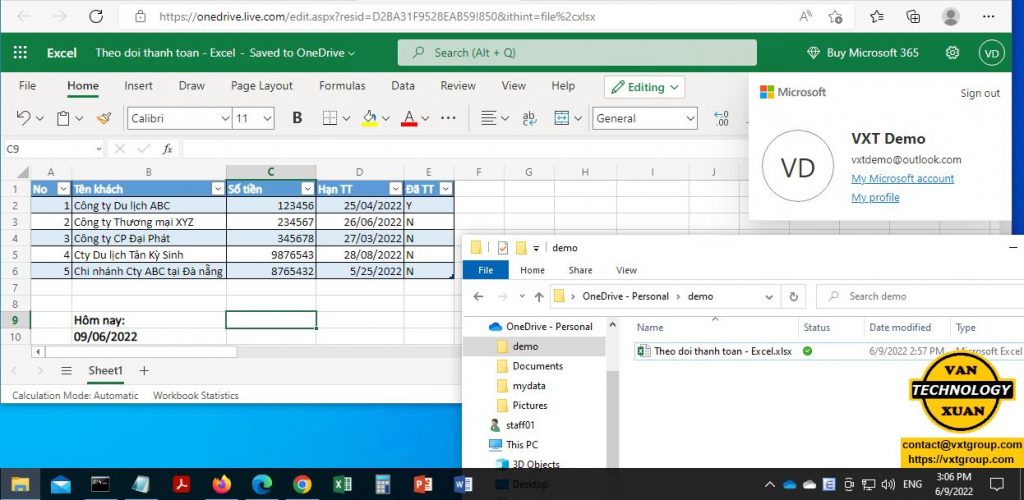
Dưới đây là hình minh họa lập trình bằng Microsoft Power Automate cho một số bước tự động hóa kiểm tra nội dung file Excel, tìm ra các khoản thanh toán quá hạn, và tự động gửi email hàng ngày về tình trạng thanh toán.
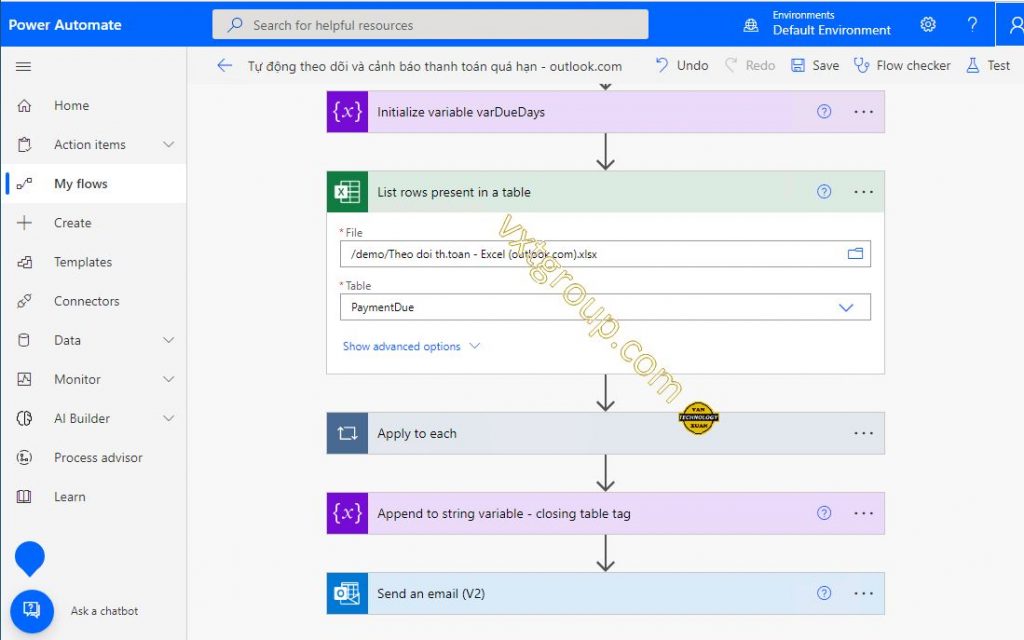
Hàng ngày, tính năng Power Automate của hệ thống Microsoft Account sẽ tự động gửi email báo cáo về danh sách khách hàng và tình trạng thanh toán như sau:
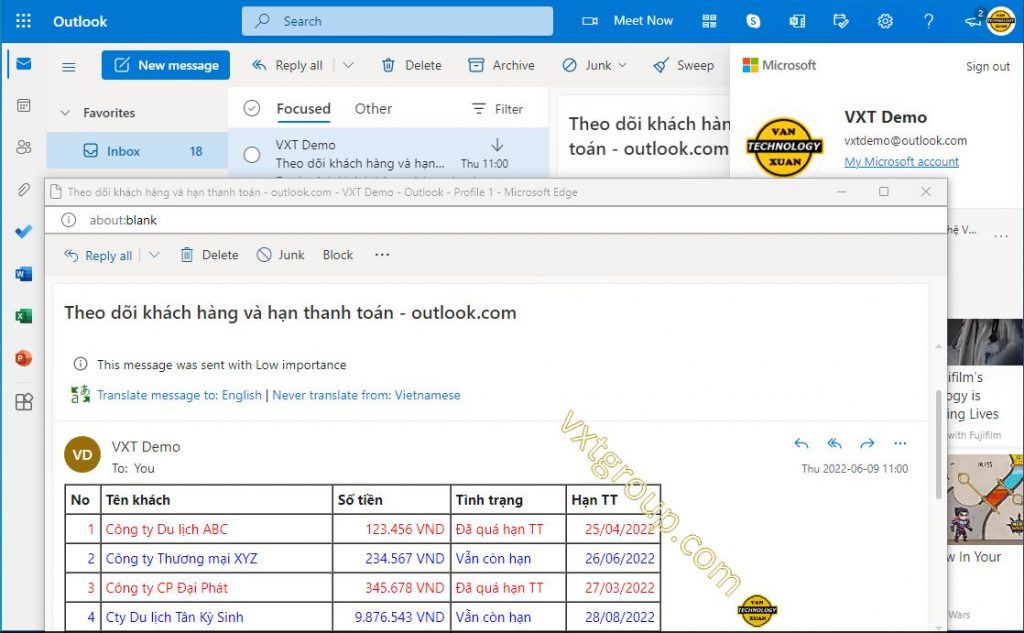
Giải pháp phần mềm này dùng Microsoft Account miễn phí (nhưng không phổ biến như Gmail miễn phí), cùng với Microsoft Excel đã khá quen thuộc với mọi người. Không cần phải bật máy tính để làm nhiệm vụ kiểm tra và gửi báo cáo nên cũng rất tiện lợi. Tuy nhiên vì đây là phần mềm miễn phí từ Microsoft, nên nếu cần báo cáo phức tạp hơn, cho các tình huống phức tạp hơn thì có thể sẽ có lúc giải pháp này có thể không đáp ứng được hết, khi đó cần tới phần mềm trả phí Microsoft 365.
4. Sử dụng Microsoft Power Automate miễn phí (có sẵn trong bộ sản phẩm phải trả phí là Microsoft 365)
Giải pháp này hoàn toàn tương tự như giải pháp “Sử dụng Microsoft Power Automate miễn phí có sẵn trong Microsoft Account miễn phí” đã nêu ở trên, do cùng được hãng Microsoft cung cấp. Tuy nhiên vì Microsoft 365 là phần mềm phải trả phí nên các tính năng Microsoft Power Automate sẽ mạnh hơn và phong phú hơn, có thể tạo các báo cáo phức tạp hơn, cho các tình huống phức tạp hơn.
Hãy liên hệ với chúng tôi để được hỗ trợ và cung cấp giải pháp với chi phí hợp lý.